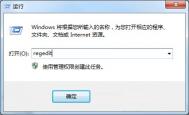Excel、word单击链接出现由于本机的限制操作取消的解决方法
介绍excel、word等office软件单击超链接出现由于本机的限制,该操作已被取消,请与系统管理员联系的解决方法.
有时候我们在word或者excel里面单击一些包含超链接的文字,单击不是直接打开网页地址,而是弹出对话框,提示:由于本机的限制,该操作已被取消,请与系统管理员联系。

下面是由于本机的限制,该操作已被取消,请与系统管理员联系。的解决方法。
第一,在Excel中选择工具→选项→自动更正,单击键入时自动套用格式选项卡,勾选Internet 及网络路径替换为超级链接复选框(如果已勾选,则取消之)。
Tulaoshi.com 第二,打开IE浏览器,执行工具 - Internet选项,将IE浏览器设置为默认浏览器即可,就可以解决这个问题,在EXCEL中点链接不再提示由于本机的限制,该操作已被取消,请与系统管理员联系这个信息了。
由于本机的限制,该操作已被取消,请与系统管理员联系。的问题解决了,接下来我们再深入了解一下出现这个对话框的原因, 就是我们曾经安装过像opera浏览器,Chrome浏览器等这样的第三方浏览器软件。正是由于安装上述软件,造成系统的注册表被修改,所以才会出现上面的问题。
excel成绩排名图老师RANK函数讲解和常见的excel成绩排名案例
本文介绍excel成绩排名的常用RANK函数讲解,并整理了其余的excel成绩排名案例.
我们经常使用excel做成绩排名,如下面的成绩排名表格非常常见,求各位学员的成绩排名。本例使用到的是一个excel排名函数RANK函数。
我们只需要在E2单元格输入公式:=RANK(D2,$D$2:$D$11),然后下拉即可算出所有学生的成绩排名情况。

如何将excel转换成PDF文件?
1、首先安装Excel转PDF转换软件,按照步骤完成安装,仔细观察你的桌面,是不是多了一个图标,双击进入软件程序窗口,就可以下一步操作了。
2、选择转换模式后,选择添加文件打开需要转换文档,通过文件列表查看文件所显示的位置。

3、接着选择文件保存路径,这里我们以自定义文件夹为例,转换完成后,可根Tulaoshi.com据选择的保存地址打开Word文本了,够快吧!

4、单击开始转换按钮,所有的文件此时处理处理状态,等弹出一个提示窗口,点击确定就大功告成了。这也太牛了吧!注意也可以全部选中文本数字单元格后批量转化。赶紧去试一下吧!

C#生成Excel文件的方法及代码
一个示例:
class AppTest
{
private Excel.ApplicationClass _x;
public static void Main0()
{
AppTest a = new AppTest();
a._x = new Excel.ApplicationClass();
a._x.UserControl = false;
for (int i = 0 ;i 4; i++)
{
a.SaveToXls("D://test//" + i + ".xls"); // 本例是在D盘下建立的test文件夹
}
a._x.Quit();
System.Runtime.InteropServices.Marshal.ReleaseComObject((object) a._x);
System.GC.Collect();
}
private void SaveToXls(string filename)
{
Excel.WorkbookClass wb = (Excel.WorkbookClass) this._x.Workbooks.Add(System.Reflection.Missing.Value);
for(int i = 1;i = 4; i++)
{
this._x.Cells[i,1]=i.ToString();
this._x.Cells[i,2]="’bbb2";
this._x.Cells[i,3]="’ccc3";
this._x.Cells[i,4]="’aaa4";
}
wb.Saved = true;
this._x.ActiveWorkbook.SaveCopyAs(filename);
}
}
1.要保证机器本身要安装OFFICE.
2.把[C:/Program Files/Microsoft Office/Office:默认安装路径]下的EXCEL9.OLB文件拷贝到[C:/Visual Studio.Net/SDK/v1.1/Bin:VS.Net安装路径]路径下。
3.打开Visual Studio .Net2003命令提示,运行TlbImp Excel9.olb Excel.dll ,就会在[C:/Visual Studio.Net/SDK/v1.1/Bin]下生成Excel.dll组件。
4.在项目中添加Excel.dll引用就OK了。
excel倒计时函数典型案例:节日倒计时和生日倒计时计算
关于excel倒计时函数公式,例举了excel国庆节倒计时和生日倒计时两个典型案例来讲解.
excel倒计时函数公式相关的问题,我们以实例的形式进行讲解。
Excel倒计时案例一:计算国庆节倒计时天数
马上要过国庆节了,我们就以计算国庆节倒计时还有多少天。我们在C2单元格输入国庆节的时间,然后在C3单元格输入公式:=TEXT(C2-NOW(),"d天h小时m分s秒"),即可计算现在离国庆节倒计时多少天。

Excel倒计时案例二:excel生日倒计时
A列是一些出生日期,我们需要在B列计算出生日倒计时,计算出还有多少月多少天过生日。B2单元格输入公式:=IF(DATE(YEAR(TODAY()),MONTH(A2),DAY(A2))=NOW(),DATEDIF(TODAY
(),DATE(YEAR(TODAY())+1,MONTH(A2),DAY(A2)),"ym")&"月"&DATEDIF(TODAY(),DATE(YEAR(TODAY())+1,
MONTH(A2),DAY(A2)),"md")&"天",DATEDIF(TODAY(),DATE(YEAR(TODAY())+1,MONTH
(本文来源于图老师网站,更多请访问http://m.tulaoshi.com/ejc/)(A2),DAY(A2)),"ym")&"月"&DATEDIF(TODAY(),DATE(YEAR(TODAY())+1,MONTH(A2),DAY(A2)),"md")&"天"),下拉复制即可。
(本文来源于图老师网站,更多请访问http://m.tulaoshi.com/ejc/)